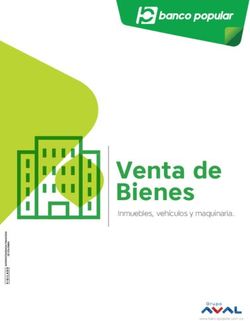GUÍA DEL USUARIO DE ARIAS - Oregon.gov
←
→
Transcripción del contenido de la página
Si su navegador no muestra la página correctamente, lea el contenido de la página a continuación
Historial de documentos:
Version Descripción Autor Fecha
1.0 Starting draft document Heather Owens 5/15/2020
1.1 Simple version distributed for EPI pilot Heather Owens 5/18/2020
1.2 Outline distributed for OHA pilot Heather Owens 5/22/2020
1.3 Updated to align with training video additions Heather Owens 6/1/2020
2.0 Changed format, updated content Heather Owens 6/8/2020
2.1 Renamed document, completed content Shaun Parkman 6/12/2020
2.2 Changed format Philip Lerud 6/18/2020
2.3 Removed typos Philip Lerud 6/24/2020
2.4 Updated content for 7/1/2020 software release Philip Lerud 7/1/2020
2.5 Updated content for 7/9/2020 software release Philip Lerud 7/13/2020
2.6 Updated content for 7/24/2020 software release Philip Lerud 7/27/2020
2.7 Updated content for 8/7/2020 software release Philip Lerud 8/7/2020
2.8 Updated content for 8/24/2020 software release Philip Lerud 8/24/2020
2.9 Updated content for 9/7/2020 software release Philip Lerud 9/8/2020
2.91 Updated content for 9/28/2020 software release Philip Lerud 9/28/2020
2.92 Updated content for 10/19/2020 software release Philip Lerud 10/19/2020
2.93 Updated content for 11/9/2020 software release Philip Lerud 11/9/2020
2.94 Updated content for 1126/2020 software release Kathy Wilson 11/26/2020
2 OHA 3536 SPANISH (01/26/2021)CONTENIDO
INTRODUCCION .................................................................................................................................. 5
LOGISTICAS ........................................................................................................................................ 5
Soporte .............................................................................................................................................. 5
Teléfonos y computadoras ................................................................................................................ 5
Acceso a la base de datos ................................................................................................................ 6
Seguridad de datos ........................................................................................................................... 6
Escenarios de rastreo de contacto – visión general de alto nivel ...................................................... 6
Consideraciones para comunidades marginadas.............................................................................. 7
ARIAS ................................................................................................................................................... 7
Pantalla por defecto .......................................................................................................................... 7
Interface del idioma español.............................................................................................................. 9
Contactos ........................................................................................................................................ 10
Barra de menu de contactos ........................................................................................................ 10
Información del contacto .............................................................................................................. 10
Monitoreo automatizado para un contacto ................................................................................... 11
Contactos en hogares compartidos ............................................................................................. 13
VISTAS PARA MANEJAR LA LISTA DE CONTACTOS ..................................................................... 16
Vistas por defecto de sistema ......................................................................................................... 16
Vista de evaluación del sistema ...................................................................................................... 17
Vista de sistema de conexiones ...................................................................................................... 18
Como crear una vista nueva personalizada .................................................................................... 19
TAREAS EN ARIAS ............................................................................................................................ 24
Asignando un dueño a un contacto ................................................................................................. 24
Asignando múltiples contactos ........................................................................................................ 26
Identificando contactos que desarrollan síntomas........................................................................... 27
Identificando contactos que han dejado de responder al monitoreo automatizado ......................... 28
Identificando contactos que han completado el monitoreo .............................................................. 28
Encuesta de fin de monitoreo .......................................................................................................... 30
Rastreo de contactos en condiciones de oleadas ........................................................................... 31
Campo para actualización requerida en Opera ............................................................................... 32
EJEMPLO DE ESCENARIOS ............................................................................................................. 33
Entrevista inicial – no sintomas ....................................................................................................... 33
Entrevista inicial – con síntomas ..................................................................................................... 36
3 OHA 3536 SPANISH (01/26/2021)Entrevista inicial – REAL-D ............................................................................................................. 39
MEJORES PRACTICAS ..................................................................................................................... 40
APENDICE.......................................................................................................................................... 40
Lista de campos de datos en ARIAS ............................................................................................... 40
Mensajes automatizados de monitoreo ........................................................................................... 57
Consejos para usuarios con poder .................................................................................................. 59
Relación entre ARIAS y Opera .................................................................................................... 59
Ejemplo de encuesta de monitoreo de COVID-19 completada.................................................... 60
Expedientes duplicados de contactos .......................................................................................... 62
Jurisdicciones .............................................................................................................................. 64
Campos de contacto de Opera para completar, si se conoce, para exportar a ARIAS ............... 65
Reportando las actividades de rastreo de contacto usando la función para mostrar gráficas ..... 66
4 OHA 3536 SPANISH (01/26/2021)INTRODUCCION
Esta guía de usuario para El Sistema De Alerta de Identificación de Riesgo (ARIAS) está destinado
como acompañamiento para los videos de Capacitación para rastreador de contacto y Preguntas
más frecuentes de ARIAS. Hay espacio provisto a través de la guía para que usted tome nota.
Tenemos la intención de actualizar esta guía periódicamente para incluir cambios debido a
actualizaciones de sistema e información adicional específica a sus actividades de rastreo de
contacto.
Usted puede obtener este document en otras lenguas, letra grande, braile, u otro formato que usted
prefiera. Contacte a la Unidad de Respuesta y RecuperacioYou can get this document in other
languages, large print, braille, or a format you prefer. Contact the Coronavirus Response and
Recovery Unit (CRRU) at 503-979-3377 or email CRRU@dhsoha.state.or.us. We accept all relay
calls, or you can dial 711.
LOGISTICAS
Soporte
• Contacte a ARIAS.Support@dhsoha.state.or.us para problemas relacionados con ARIAS.
• Contacte a Training.Support@dhsoha.state.or.us para preguntas prácticas relacionados con
ARIAS.
• Asista a una llamada en grupo de usuarios de ARIAS. Esperamos proveer estas
regularmente, más detalles por venir.
• La Autoridad de Salud de Oregon estará mandando correos electrónicos frecuentes con
información importante sobre cambios en ARIAS y otras noticias sobre rastreo de contacto.
Por favor revise estos correos electrónicos cuidadosamente. Esto puede llevar varios minutos
ya que habrá mucha información.
Teléfonos y computadoras
Para poder completar las tareas de rastreo de contacto, usted necesitará unas cuantas piezas claves
de equipo:
Un teléfono, los audífonos son opcionales pero lo recomendados porque hace más fácil poner
los datos mientras habla con un contacto.
Una computadora con una conexión de Internet confiable.
Materiales para capacitación de rastreador de contacto para referencia.
Papel y lápiz o lapicero para tomar notas.*
*LAS NOTAS ESCRITAS A MANO DEBEN SER DESECHADAS EN UNA FORMA SEGURA.
Si a usted aun no le han asignado estas piezas de equipo, hable con su supervisor ya sea con su
Autoridad de Salud Local (LPHA) o la Autoridad de Salud de Oregon (OHA). Trabaje con su sitio
para determinar cuál número de teléfono se les dará a los contactos cuando se deje un mensaje de
voz. La mayoría de las veces usted dejará su número de teléfono de trabajo que le fue asignado.
Número de Teléfono para dejar mensajes de voz: _________________________
5 OHA 3536 SPANISH (01/26/2021)Si usted está por terminar su jornada o se va a tomar un fin de semana, hable con su supervisor de
sitio sobre cual número dejarle a sus contactos. Este puede ser un colega a quien usted estará
reasignando sus casos u otra línea telefónica genérica.
Acceso a la base de datos
• Obtener acceso a la base de datos de ARIAS es facilitado por su LPHA local o una Tribu.
• A usted se le debe haber asignado un OR# o P# y una identificación Microsoft ID para
acceder la base de datos de ARIAS.
• Es recomendado usar la última versión de Google Chrome o navegador Microsoft Edge en
una computadora Windows 10. Otros navegadores incluyendo Microsoft Internet Explorer 11,
Mozilla Firefox, y Apple Safari son apoyados pero no recomendados. Los dispositivos iOS y
Android no son recomendados.
Seguridad de datos
RECUERDE SIEMPRE:
Bloquee la pantalla de su computadora antes de alejarse.
Cierre sesión cuando haya terminado por el día.
Guarde información solamente en la base de datos.
Mantenga su información de iniciar sesión confidencial.
Usted no puede exportar datos desde ARIAS. El acceso al Sistema estará basado en la jurisdicción
para la mayoría de los usuarios.
Escenarios de rastreo de contacto – visión general de alto nivel
Una vez que el contacto inicial se ha hecho, usted identificará los próximos pasos en su monitoreo
basado en escenarios:
1) La persona contactada reporta síntomas durante la entrevista inicial, o
2) La persona contactada no tiene síntomas.
Escenario 1: Escenario 2:
6 OHA 3536 SPANISH (01/26/2021)Consideraciones para comunidades marginadas
Existen algunas disparidades identificadas en la carga del COVID-19 y desafíos de software
asociados. El propósito de compartir esta información aquí es para reconocer los defectos en nuestra
respuesta a este punto y para remarcar la necesidad para una respuesta lingüística y culturalmente
apropiada para los esfuerzos de rastreo de contacto.
Vea la sección en el video titulado ‘Consideraciones para las Comunidades Marginadas’.
Si usted tiene sugerencias para ayudar a ARIAS en tener una respuesta más culturalmente adecuada,
por favor mande un correo electrónico a esta dirección: ARIAS.Support@dhsoha.state.or.us.
ARIAS
Pantalla por defecto
Una vez que usted haya iniciado la sesión en ARIAS, esta será su página por defecto:
2 3
4
6
7 1 5
8
9
10
❶ Mis contactos activos – Su pantalla por defecto de ARIAS una vez que usted inicie sesión le
mostrará una lista de sus contactos activos. Haga clic en la flecha para abrir un menú deslizante
y seleccione listas alternativas de contactos, llamadas pantallas de sistema.
❷ Barra de herramientas principal de ARIAS (barra púrpura) – Estos son controles metas para
labores administrativas. Aparte de iniciar la sesión y ajustar la configuración, los rastreadores de
contacto no estarán usando estas funciones regularmente.
❸ Iniciando/terminando sesión – La única excepción a lo dicho anteriormente, al seleccionar
usted encontrará la opción de terminar la sesión. Recuerde cerrar la sesión después de cada
jornada de trabajo.
❹ Barra de administración (barra blanca) – Tal vez usted encuentre las funciones de ‘actualizar y
crear ‘vista nueva’ útiles. No use la función de ‘nuevo’. Si usted agrega un contacto usando
esta función, no le permitirá guardarlo. Todos los contactos deben ser importados por un
administrador estatal.
7 OHA 3536 SPANISH (01/26/2021)❺ Barra de búsqueda – Esto busca contactos en la vista de sistema activa. Use el símbolo de
asterisco (*) como un comodín para buscar por un nombre parcial, por ejemplo cuando el
contacto tiene dos apellidos.
Barra gris izquierda de navegación – Aquí es donde encontrará lo que necesita.
❻ Inicio – Lo regresa a su lista de contactos. Por defecto es ‘Mis Contactos Activos’.
❼ Reciente – Muestra las 10 páginas más recientes, ayuda de modo rápido a regresar a
una página especifica.
❽ Anclado – Acceso rápido de enlaces. Agregue páginas aquí al hacer clic en el icono de
chinchetas en el menú reciente.
❾ Contactos – Lo regresa a su lista de contactos, igual que el botón de home.
❿ Evaluaciones – Lista de evaluaciones recientes.
Recuerde actualizar la zona de tiempo la primera vez que inicie sesión. Esto estará incorrecto hasta
que usted lo cambie.
1. Haga clic en el símbolo de engrane en la parte superior de la barra de herramientas
púrpura.
2. Seleccione configuración de personalización.
3. Esta pantalla se abrirá:
4. Bajo la barra general, desplaza hacia abajo para ‘Ponga la zona de tiempo en el cual está
usted’ y seleccione la zona de tiempo apropiada a Tiempo del Pacífico del menú desplegable.
Hay una excepción para algunas áreas del condado de Malheur en la cual usted eligiría
Tiempo de la Montaña.
8 OHA 3536 SPANISH (01/26/2021)Interface del idioma español
Usted también puede cambiar la interface al Español desde el menú de configuración de
personalización, pero no cualquier texto puesto en los campos de Arias. Por ejemplo, el texto en
Ingles puesto en los campos de ‘Ocupación’, “Notas adicionales’, o ‘Notas de evaluación’ no será
traducido al Español.
1. Haga clic en el símbolo de engrane en la parte superior derecha de la franja purpura de
herramientas.
2. Seleccione la configuración de personalización.
3. Haga clic en la pestaña de Idiomas.
4. En el menú de despliegue de la interface de idioma del usuario, cambie la selección de ‘Ingles’
a ‘Español’.
5. Haga clic en ‘OK’.
6. Su interface de usuario será traducida al Español después de actualizarse.
9 OHA 3536 SPANISH (01/26/2021)Contactos
Barra de menu de contactos
Una vez que usted elija un contacto de su lista, usted verá un set diferente de herramientas en la
barra del menú.
2 3 4 5
1
❶ Lista de pantallas – Para abrir lista de la pantalla de sistema, seleccione la flecha junto a ‘Mis
Contactos Activos’. Una vez elegido, un recuadro deslizante se abrirá donde usted podrá ver y
seleccionar las diferentes vistas de sistema que están disponibles para usted. Estas serán de
ayuda para manejar el estado de sus contactos.
❷ Activar – Activar un contacto se usa cuando el contacto ha sido desactivado.
❸ Desactivar – No use este botón. En lugar de eso, actualice el estado de monitoreo para
desactivar a un contacto. Si accidentalmente lo desactiva, usted lo puede activar al buscar al
contacto en la pantalla de ‘Todos los Contactos’.
❹ Combinar – Esta función de unir no sirve.
❺ Asignar – Hacer que alguien mas el dueño/a de este contacto o múltiples contactos.
Información del contacto
Alguna de la información del contacto estará pre-poblado, pero casi toda la información tendrá que
ser confirmada. El modo en que interactuará con cada sección será similar de contacto a contacto
pero tendrá matices específicos. Si la información básica como un nombre o numero de teléfono esta
incompleto o falta, trabaje con su supervisor de rastreo de contactos para ya sea obtener mas
información o reasignar el contacto a alguna persona designada.
• Información básica – Nombre, fecha de nacimiento, una nota de intento de contacto,
información de contacto.
Confirme la información con el contacto y actualice según se necesite.
Anote todos los intentos de contacto en los campos provistos, tanto intentos de
contactos exitosos y no exitosos.
Actualice el método preferido de contacto para monitoreo.
• Detalles – Selección de monitoreo Automatizado, estado de monitoreo y fecha de la última
evaluación.
Actualice el estado de monitoreo automatizado.
La fecha de la última evaluación se genera cada vez que una nueva evaluación es
completada.
• Dirección – Se auto explica.
Actualize según sea necesario.
10 OHA 3536 SPANISH (01/26/2021)• Notas adicionales – Aquí es donde usted dejará detalles importantes referentes a este
contacto. Por favor agregue la fecha y su nombre cuando usted use este campo. Algunas
cosas por las cuales usted usara este campo son:
El contacto no estará disponible para reportar a cierta hora del día o por un periodo de
tiempo.
• Campos de referencia – Estos son para investigadores de caso y no será actualizado por
rastreadores de contacto. Usted encontrará la última fecha de exposición y final de cuarentena
en esta sección.
Monitoreo automatizado para un contacto
Los Contactos pueden optar para recibir monitoreo diario por medio de correos electrónicos o textos
automatizados, en lugar de recibir llamadas diarias de un rastreador de contacto. Para habilitar el
monitoreo automatizado, actualize los siguientes campos.
1
2
3
4
5
6
❶ Monitoreo automatizado – Cambie a ‘Si’.
❷ Correo electrónico/Lengua del texto – ponga el idioma preferido.
❸ Estado de monitoreo – Cambie a ‘Vigilancia’.
❹ Correo electrónico – si el correo electrónico es preferido para el monitoreo
automatizado, verifique que la dirección de correo electrónico este correcta.
❺ Teléfono móvil – si se prefiere el texto para el monitoreo automatizado, verifique que el
número de teléfono es correcto.
❻ Método de contacto preferido – Cambie a ‘Texto’ o ‘Correo Electrónico’.
Cuando sea habilitado, el monitoreo automatizado mandara un texto o un correo electrónico,
inmediatamente, mientras usted está en el teléfono con el contacto. Si no es recibido, verifique que la
información del contacto esté correcta. El texto o correo electrónico inicial puede ser re-enviado al
apagar el monitoreo automatizado y volverlo a prender. Cambie ‘Monitoreo automatizado’ a ‘No’ y
‘Estado de monitoreo’ a ‘—Seleccionar—’ entonces guarde el expediente del contacto. Actualice el
‘Correo electrónico’, ‘Teléfono móvil’, o ‘Método preferido de contacto’, según sea necesario, y
guarde otra vez. Finalmente, cambie la opción ‘Monitoreo automatizado’ a ‘Si’ y ‘Estado de
monitoreo’ a ‘Monitoreando’, luego guarde el expediente del contacto. Esto inmediatamente mandará
un nuevo texto o correo electrónico.
11 OHA 3536 SPANISH (01/26/2021)Los correos electrónicos o textos automatizados generarán una nueva evaluación diariamente. Por
defecto, las respuestas de los síntomas será ‘No’, aunque la evaluación nunca haya sido abierta por
el contacto. Esta evaluación no estará completa hasta que el contacto responda a la encuesta e
indique ya sea ‘Ninguno’ o un síntoma. Usted debe revisar que el contacto ha respondido a su
encuesta y si han reportado síntomas.
El monitoreo automatizado es solamente ofrecido en número limitado de Idiomas, incluyendo Inglés,
Español, Coreano, Ruso, Vietnamita, Chino (Cantones), y Chino (Mandarín). Si se elige un idioma no
apoyado, el sistema se usará en la versión en Inglés hasta que se hayan agregado más idiomas. Un
icono de un foco chiquito le alertara si seleccionó un idioma no apoyado. Al hacer clic en el icono del
foco revelara una recomendación para establecer el idioma al Inglés.
El campo de Idioma del correo electrónico/texto en un enlace donde se puede hacer clic. El enlace le
mostrara el texto actual de los correos electrónicos y textos automatizados. Las capturas de pantalla
de los textos, correos electrónicos y encuestas se encuentran en el apéndice de esta guía.
Un número de teléfono compartido entre múltiples contactos recibirá varios textos, uno por cada
contacto. Por ejemplo, un padre/madre con hijos pequeños recibirá múltiples mensajes de texto.
Estos textos son etiquetados para cada contacto para que el padre o la madre puedan saber ahora
cual texto es para ellos o para cada niño/a.
El monitoreo automatizado continuará mandando encuestas diarias por texto o correo electrónico
hasta que sea apagado. Usted deberá revisar si los contactos han completado su periodo de
cuarentena sin desarrollar síntomas y están listos para terminar el monitoreo automatizado.
Los enlaces para encuestas automatizadas de monitoreo incluyen una opción para que los contactos
elijan no participar al elegir ‘No, no quiero participar’.
Los contactos que elijan esta opción cambiaran su estado de monitoreo a ‘No participar’ y apagará el
monitoreo automatizado, pero el contacto seguirá activo en ARIAS. Usted puede revisar los
contactos que eligieron no participar de la vista de sistema ‘Mis contactos activos que no participan’.
Se recomienda desactivar esos contactos con el botón de ‘Desactivar’ en el menú blanco superior,
ubicado a la derecha de ‘Guardar’ y ‘Guardar como’.
12 OHA 3536 SPANISH (01/26/2021)Contactos en hogares compartidos
ARIAS no hace referencia automáticamente ni le notifica cuando múltiples contactos viven en
hogares compartidos. Por ejemplo, ARIAS no le notificará si un padre o madre con hijos menores
están todos bajo monitoreo. En este ejemplo, los contactos deberían ser monitoreados juntos y
hablar de ello en una sola llamada al padre/madre.
Los contactos de un hogar deben ser identificados usando conexiones. Para conectar y unir
miembros de un hogar o ver conexiones existentes:
1. Desde la pantalla del contacto, haga clic en la pestaña de ‘Conexiones (familiares)’.
2. Esto le mostrara cualquier conexión actual para este contacto. Para agregar una nueva
conexión, haga clic en ‘+ Nueva Conexión’.
13 OHA 3536 SPANISH (01/26/2021)3. Eso abrirá la pantalla de ‘Nueva Conexión’. Haga Clic en el cuadro de búsqueda junto al
‘Nombre’ para encontrar los miembros del hogar.
4. Cuando usted haya puesto el nombre y una descripción de la conexión, haga clic en ‘Guardar
y Cerrar’. La descripción será visible para cualquiera de los expedientes de contacto.
5. Su nueva conexión podrá ser vista en ambos expedientes bajo ‘Vista asociada de conexión
activa’.
14 OHA 3536 SPANISH (01/26/2021)6. Haga Clic en ‘Conexiones’ en el menú de navegación de la izquierda para ver una lista de
todas las conexiones entre contactos activos asignados a usted.
Conexiones son enlaces entre dos contactos, Cuando múltiples contactos son conectados,
solamente serán conectados en pares, no como una conexión compartida. Usted necesitará crear
una nueva conexión para cada par de contactos. Para conectar tres contactos, usted necesitará
crear tres conexiones. Para conectar cuatro contactos, usted necesitará crear seis. Y así se sigue
con hogares grandes.
Para identificar nuevas conexiones de hogar en sus contactos, clasifique cada columna de
‘Dirección’, ‘Teléfono’, y ‘Correo electrónico’ en su pantalla de ‘Mis contacto’. Si dos contactos
comparten cualquiera de estos campos, ellos pueden ser contactos del hogar. Si es confirmado,
anote su estado de hogar en una conexión y en el campo de notas del expediente de cada contacto
para referencias a futuro.
15 OHA 3536 SPANISH (01/26/2021)VISTAS PARA MANEJAR LA LISTA DE CONTACTOS
Vistas por defecto de sistema
Para asistirlo en su manejo de sus contactos asignados, hay una variedad de vistas de sistema
instaladas en la base de datos. Abajo hay una explicación de las vistas de mayor ayuda. Vea la lista
completa al seleccionar ‘Mis contactos activos’ desplegable. Nota, para cambiar su pantalla de base
o ‘home’ para vista en otro sistema, haga clic en el icono de chinchetas a la derecha.
1
2
6
4
5
7
8
3
❶ Mis contactos activos – Use este para ver todos los contactos asignados a usted. Los puede
ordenar en la columna de ‘Fin de cuarentena’ para encontrar cualquier contacto activo que
haya completado su periodo de cuarentena.
❷ Contactos activos – Use esta vista para ver todos los contactos activos dentro de su
jurisdicción. Usted los puede filtrar basados en jurisdicción o condado de residencia para ver
todos los contactos en su jurisdicción o condado. Usted puede filtrar basado en un grupo de
‘dueños’ para ver todos los contactos pertenecientes a su equipo.
❸ Todos los contactos – Use esta vista para ver todos los contactos activos e inactivos dentro
de su jurisdicción. Usted puede buscar esta vista para encontrar contactos inactivos que
quisiera usted reactivar.
❹ Mis contactos activos sin evaluaciones recientes – Use este para identificar contactos que
han dejado de responder a evaluaciones de monitoreo automatizado. Esto incluye contactos
con una ‘Fecha de ultima evaluación’ anteriores a ayer.
16 OHA 3536 SPANISH (01/26/2021)❺ Mis contactos aun no contactados – Use este para identificar contactos que usted aun no ha
llamado. Esto incluye contactos recién asignados y/o que necesitan intentos de llamada
adicionales. Usted tal vez tenga que ordenar por la columna ‘3er intento de contacto’ para
separar aquellos quienes han sido perdidos a seguimiento.
❻ Mis contactos activos excluidos – Use esto para revisar cualquier contacto que ha elegido no
participar en el enlace de las evaluaciones automatizadas diarias al seleccionar ‘No, no deseo
participar” en sus encuestas. Estos contactos permanecerán activos hasta que sean
desactivados manualmente.
❼ Mis contactos sintomáticos recientes (de 48h) – Use este para identificar contactos que han
desarrollado o mantenido síntomas en los últimos dos días. Es diferente de ‘Mis contactos
activos con síntomas’ porque solo muestra aquellos quienes son recientemente sintomáticos y
puedan requerir seguimiento, y no aquellos que tal vez tuvieron tos al principio que se les quito
y no les ha vuelto.
❽ Se necesita actualización de Opera – Use esto para revisar contactos que han proveído
información adicional que debe ser actualizada en Opera. Esto incluye cambios al primer nombre y
apellido, numero de teléfono, correo electrónico, o cualquier campo en REAL-D. Los contactos
solo aparecerán si el campo de “Actualización requerida en Opera” es cambiado a “Si”.
Vista de evaluación del sistema
Desde el menú de navegación gris en la parte izquierda de su pantalla, usted puede abrir las vistas
de ‘Evaluaciones’. Esta vista le permitirá revisar las respuestas a los síntomas de sus contactos
durante su periodo de monitoreo. Use esta vista para revisar si los contactos se han vuelto
sintomáticos o han fallado en responder a las encuestas automatizadas.
17 OHA 3536 SPANISH (01/26/2021)Así como en la vista de contactos, usted puede hacer clic en la flecha junto a ‘Mis evaluaciones
activas’ para ver la lista de vistas de evaluaciones del sistema. Abajo hay una explicación de las
vistas de mayor ayuda.
1
2
❶ Mis evaluaciones activas – Use esto para ver todas las evaluaciones de los contactos activos
asignados a usted, para ver si han reportados síntomas o no.
❷ Mis evaluaciones activas con síntomas – Use esto para ver todas las evaluaciones con uno
o más síntomas reportados por los contactos activos asignados a usted. Esto sirve de ayuda
para revisar si un contacto ha reportado dos o más síntomas y pueda calificar como caso
presunto. (vea las instrucciones para Identificar contactos que desarrollan síntomas).
Vista de sistema de conexiones
Desde el menú gris de navegación a la izquierda de su pantalla, usted puede abrir la vista
‘Conexiones’. Esta vista le permitirá revisar conexiones entren contactos de un hogar conocido. Use
esta vista para revisar si los contactos viven juntos y si usted debe llamar a un contacto y hablar de
múltiples contactos. Por ejemplo, esta vista identificara familias y cual contacto es el padre o la
madre responsable de contactos que sean niños.
18 OHA 3536 SPANISH (01/26/2021)Como crear una vista nueva personalizada
Usted puede agregar nuevas vistas personalizadas en la base de datos. Las vistas recién creadas
serán agregadas a ‘Mis contactos activos’ en el despliegue. Usted también puede crear nuevas
vistas de sistema para ‘Evaluaciones’ y ‘Conexiones’ desde sus páginas respectivas.
1. Desde la página de inicio de sus Contactos, haga clic en ‘Crear vista’.
2. Esto lo debe llevar a la pantalla de ‘Búsqueda avanzada’, haga clic en ‘Seleccionar’.
3. Seleccione el o los campos por los que desea filtrar.
19 OHA 3536 SPANISH (01/26/2021)4. Seleccione el criterio por el cual usted quiere filtrar.
5. Haga Clic en ‘Editar columnas’.
20 OHA 3536 SPANISH (01/26/2021)6. Esto lo debe de lleva a la pantalla de ‘Editar columnas’, haga clic en ‘Agregar columnas’.
7. Esto lo debe llevar a la pantalla de ‘Agregar columnas’, selecciones todas las columnas que
usted quiere en su vista personalizadas, haga clic en ‘Aceptar’.
21 OHA 3536 SPANISH (01/26/2021)8. Esto le debe de llevar de regreso a la pantalla de ‘Editar columnas’, haga clic
en ‘Aceptar’ otra vez.
9. Esto lo debe llevar de regreso a la pantalla ‘Búsqueda avanzada’ haga clic en ‘Resultados’.
22 OHA 3536 SPANISH (01/26/2021)10. Si los resultados que está usted viendo en su pantalla son los resultados correctos que usted
quería, haga clic en ‘Búsqueda avanzada’.
11. Haga Clic en ‘Guardar’.
23 OHA 3536 SPANISH (01/26/2021)12. Ponga un Nombre y Descripción para su vista de listas personalizadas, haga
clic en ‘Guardar’.
13. Regrese a la pantalla de inicio de sus Contactos. Haga clic en su botón de selección de ver
listas, y su vista personalizada de lista debe ahora aparecer bajo ‘Mis vistas’, haga clic en su
vista personalizada de lista.
TAREAS EN ARIAS
Asignando un dueño a un contacto
Usted haría esto cuando:
• Está terminando su jornada de trabajo, o
• Cuando un contacto desarrolla síntomas. Notifique y reasigne a un investigador
de caso o LPHA.
1. Seleccione el contacto del cual usted desea cambiar el dueño y seleccione ‘Asignar’.
24 OHA 3536 SPANISH (01/26/2021)2. Si usted ya está trabajando con un contacto, haga lo mismo desde la pantalla del contacto.
3. En la ventanilla de Asignar Contacto, haga clic en ‘Usuario actual’ para cambiar la opción a
‘Usuario o equipo’.
4. Ahora usted podrá encontrar usuarios y equipos. Una vez que usted haya encontrado y
seleccionado en la entidad deseada, haga clic en ‘Asignar’ para guardar.
5. Para confirmar, usted notará que los contactos ya no aparecen en su lista de ‘Mis contactos
activos’.
25 OHA 3536 SPANISH (01/26/2021)Asignando múltiples contactos
1. Usted puede asignar múltiples contactos al mismo tiempo. Comience seleccionando los
contactos deseados de la lista, entonces seleccione asignar.
2. En la ventanilla Asignar Contacto, haga clic en ‘Usuario actual’ para cambiar la opción a
‘Usuario o equipo’.
3. Ahora usted podrá encontrar usuarios y equipos. Una vez que usted haya encontrado y
seleccionado la entidad deseada, haga clic en ‘Asignar’ para guardar.
4. Para confirmar, usted notara que estos contactos ya no aparecen en su lista de ‘Mis contactos
activos’.
26 OHA 3536 SPANISH (01/26/2021)Identificando contactos que desarrollan síntomas
ARIAS no le notificará si un contacto bajo monitoreo automatizado indica que han desarrollado
síntoma/s. Para revisar si un contacto ha desarrollado uno o más síntomas, haga clic en
‘Evaluaciones’ en la sección de Apps de la barra gris de navegación en la parte izquierda de su
ventana. Navegue a la vista de sistema de ‘Mis evaluaciones activas con síntomas’.
La vista de sistema de ‘Mis evaluaciones activas con s
íntomas’ mostrara cada evaluación con síntomas por cada contacto que le hayan asignado a usted.
Esto incluye evaluaciones completadas por otros rastreadores de contacto, si el contacto fue
monitoreado por un rastreador de contacto anterior y luego asignados a usted.
Organice la columna de ‘Contacto’ ‘de la A a la Z’ para agrupar las evaluaciones por cada contacto
junto. Revise las columnas para ‘Tos’, ‘Fiebre’, ‘Perdida del olfato o del gusto’, ‘Dificultad para
respirar’, y ‘Otros wíntomas’.
Si un contacto tiene ‘Si’ en la columna de dos o más síntomas, aunque sean de evaluaciones
separadas, entonces califican como caso presunto. Asigne su contacto multi-sintomático a la
persona/equipo identificado por su LPHA. (Vea instrucciones para asignar un dueño). Ellos crearon
un expediente de caso en Opera para investigación de caso y actualice el monitoreo a ‘Transferido a
Opera’.
27 OHA 3536 SPANISH (01/26/2021)Identificando contactos que han dejado de responder al monitoreo automatizado
ARIAS no le notificará a usted si un contacto falla a responder a la encuesta por texto
automatizado o encuesta por correo electrónico. Para verificar, revise la ‘Fecha de la ultima
evaluación’ para ese contacto. Esta fecha mostrara la última vez que sus contactos han llenado
la encuesta de evaluación. Si esta fecha es anterior al día de hoy o ayer, usted debe llamar al
contacto para darle seguimiento.
Desde la vista de ‘Mis contactos activos’, organice la columna de ‘Fecha de ultima evaluación’ de ‘De
los más anteriores a los más nuevos’. Esto mostrará arriba las fechas más antiguas.
Identificando contactos que han completado el monitoreo
ARIAS no le notificará cuando un contacto ha completado su periodo de monitoreo. Para identificar a
esos contactos, revise el campo de ‘Fin de periodo de cuarentena’ de sus contactos.
Desde la vista de ‘Mis contactos’ vea, organice la columna de ‘Fin de periodo de cuarentena’.
Organícelos de ‘De más viejos a más nuevos’ esto mostrará las fechas más viejas en la parte de
arriba.
28 OHA 3536 SPANISH (01/26/2021)Si un contacto ha llegado al final de su período de cuarentena, abra el expediente del contacto. Abra
la página de ‘Evaluaciones’ y revise si se han reportado dos o más síntomas en cualquier momento
durante su periodo de monitoreo.
Si un contacto tiene un ‘Si’ en la columna de dos o más síntomas, aún de evaluaciones
separadas, entonces ellos pueden ser un caso presunto. Asigne su contacto multi-síntomas a
la persona/equipo identificada por su LPHA. (Vea instrucciones por asignar un dueño). Ellos
crearán un expediente de caso en Opera para investigación de caso y actualizarán el estado
de monitoreo a ‘Transferido a Opera’.
Si no han desarrollado síntomas, entonces actualice su ‘Monitoreo automatizado’ ‘No’ y su ‘Estado
de monitoreo’ a ‘Monitoreo completo’. Esto terminará el monitoreo automatizado y hará inactivo el
expediente del contacto.
29 OHA 3536 SPANISH (01/26/2021)Encuesta de fin de monitoreo
Cuando usted cambia el estado de monitoreo del contacto a “Monitoreo completado”, después que el
contacto llega al final del periodo de monitoreo sin desarrollar síntomas, ARIAS generará una
encuesta de fin de monitoreo. Si el método preferido de contacto del contacto es “Texto” o “Correo
electrónico”, ARIAS les mandara un enlace para la encuesta. Si el método preferido es “Teléfono”, no
se le mandara al contacto. No se esperará que los rastreadores de contacto llamen al contacto para
completar la encuesta por teléfono.
Para ver la encuesta y cualquier respuesta, haga clic en la pestaña de “Encuestas” dentro del
expediente del contacto. Luego haga clic en la encuesta para abrirla.
30 OHA 3536 SPANISH (01/26/2021)Rastreo de contactos en condiciones de oleadas
Cuando su jurisdicción este experimentando una oleada de contactos nuevos y usted no tiene la
capacidad para completar las llamadas diarias para cada contacto, usted tal vez tenga que darle
prioridad a sus llamadas de contactos de alto riesgo. Cualquier contacto que todavía este en
cuarentena, pero al que no se llama todos los días, se debe cambiar su estado de monitoreo a
‘Educación/notificación completa’. Este estado de monitoreo permitirá un seguimiento de contactos
de bajo riesgo los cuales no son llamados todos los días. Esto mantiene a los contactos ‘Activos’ en
ARIAS y el monitoreo automatizado continuara si ha fue establecido.
31 OHA 3536 SPANISH (01/26/2021)Campo para actualización requerida en Opera
Si se ha hecho algún cambio a un contacto en algunos de los siguientes campos; primer nombre y
dpellido, correo electrónico, teléfono, dirección y cualquier campo en REAL-D, actualice el campo ‘Si’
y luego ‘Guarde’. Para remover al contacto del sistema de vista desde ‘Actualización requerida en
Opera’ seleccione ‘No’ en el campo.
Cualquier contacto con el campo de “Actualización requerida en Opera” marcado con “Si” aparecerá
en el sistema de vista de “Actualización requerida en Opera”. Los supervisores de rastreo de
contactos y líderes deben revisar esta lista y actualizar los expedientes en Opera. Una vez
actualizados en Opera, esa información se re-exportará a ARIAS si el contacto vuelve a ser expuesto
y se convierte en un contacto nuevamente en el futuro.
32 OHA 3536 SPANISH (01/26/2021)EJEMPLO DE ESCENARIOS
Entrevista inicial – no sintomas
1. Seleccione la persona que usted está contactando de la lista de contactos activos para abrir el
registro del contacto.
2. Prepárese para la llamada revisando el expediente del contacto.
Familiarícese con el nombre del contacto.
Busque información necesaria que usted pueda llenar durante su llamada.
Revise las notas – es aquí donde encontrará otra información importante que debe
saber durante su llamada.
3. Una vez que se sienta cómodo/a, intente hacer contacto.
a. Si no puede hacer contacto, anote el intento en la sección de información básica y
continúe.
33 OHA 3536 SPANISH (01/26/2021)b. Si usted tiene contacto, usando la información en el registro del contacto, confirme el
nombre y fecha de nacimiento con la persona que usted está contactando por
propósito de seguridad.
4. Use el guion provisto por su LPHA u organización para guiar la recolección de información
para su entrevista. Usted también se puede referir a la sección de información de contacto
para más información sobre los campos de contacto.
5. Vaya a la sección de ‘Evaluaciones’ y genere una nueva evaluación.
6. En información básica, la fecha de evaluación se revertirá por defecto a la fecha de hoy, si se
deja en blanco. Este campo permite poner fechas anteriores.
34 OHA 3536 SPANISH (01/26/2021)7. En Detalles, seleccione ‘Inicial’ para el tipo de evaluación.
8. Seleccione ‘ninguno’ si el contacto dice que no están teniendo ningún síntoma al marcar el
recuadro.
9. Guarde y regrese al expediente del contacto. Actualizo el estado de monitoreo a ‘Vigilancia’.
Note que la fecha de la Ultima evaluación ha sido actualizada automáticamente.
35 OHA 3536 SPANISH (01/26/2021)10. Termine el resto del guion y continúe a su siguiente tarea.
Entrevista inicial – con síntomas
1. Seleccione a la persona que usted está contactando de la lista de contactos activos para abrir
el registro del contacto.
2. Prepárese para la llamada revisando el expediente del contacto.
Familiarícese con el nombre del contacto.
Busque información faltante que pueda usted llenar durante su llamada.
Revise las notas por detalles que sean importantes.
3. Una vez que usted se sienta cómodo/a, intente hacer contacto. Si no pudo hacer contacto,
anote el intento en la sección de información básica y continúe.
4. Use el guion provisto por su LPHA u organización para guiarse en la recolección de
información para su entrevista. Usted también se puede referir a la sección información de
contacto para más información sobre estos campos de contacto.
36 OHA 3536 SPANISH (01/26/2021)5. Vaya a la sección de ‘Evaluaciones’ y genere una nueva evaluación.
6. En información básica, la fecha de la evaluación se revertirá a la fecha de hoy por defecto si
se deja en blanco. Este campo permite poner fechas anteriores.
7. En Detalles, seleccione ‘Inicial’ para el tipo de evaluación.
37 OHA 3536 SPANISH (01/26/2021)8. Seleccione los síntomas que el contacto dice estar teniendo al hacer clic en el recuadro.
9. Guarde y regrese al expediente del contacto. Complete el resto del guion para aquellos con
síntomas.
10. Asigne a la persona/equipo identificada/o por su LPHA. (Ver instrucciones para asignar un
dueño en la sección de Tareas en ARIAS). Ellos crearan un expediente de contacto en Opera
para investigación de caso y actualice el estado a ‘Transferido a Opera’.
38 OHA 3536 SPANISH (01/26/2021)Entrevista inicial – REAL-D
Durante su entrevista inicial, usted colectará información sobre Raza, Etnia, Idioma y Discapacidad
(REAL-D). REAL-D es un esfuerzo para incrementar y estandarizar la colección de datos
demográficos. Esta información es usada para abordar las inequidades de salud entre las diversas
comunidades, para asegurarnos que hemos alcanzado a aquellos que son de más riesgo.
Capacitación Adicional y materiales de referencia están disponibles en el Estuche de colección de
REAL-D . En general, usted debe de:
Pensar que su interacción sobre el REAL-D sea más como una conversación en lugar de
una entrevista.
Sea respetuoso y honre sus deseos.
Déjelos responder al auto identificarse.
Recuerde que es perfectamente aceptable si ellos rechazan contestar una pregunta.
1. Vaya a la sección de ‘Raza Etnia Lenguaje Discapacidad’ para anotar esta información.
2. Guarde y regrese al expediente del contacto. Complete el resto del guion y continúe con su
siguiente tarea.
39 OHA 3536 SPANISH (01/26/2021)MEJORES PRACTICAS
Mejores prácticas:
• Asegúrese de revisar el campo de notas para ver si hay una exposición continua.
En este caso, determinar la última fecha de exposición y periodos de cuarentena requiere
conocimiento del caso original y circunstancias de la exposición continua. Si a usted no se
le ha dado esta información, alguien con más conocimientos y acceso a Opera tendrá que
ayudar actualizando la última fecha de exposición.
• Muchos campos son texto abiertos – usted puede cometer errores así que sea cuidadoso.
• Cuando genere una nueva evaluación– tenga cuidado de no crear un expediente nuevo –
usted está haciendo una evaluación. Esto no causará un problema en ARIAS; solo le hará
perder su tiempo.
ARIAS si tiene caprichos en lo que permite, recuerde revisar y volver a revisar.
• Las fechas de nacimiento son en dígito sencillo para el mes/día y 4 dígitos para el año. Por
favor esté al tanto cuando esté usted verificando la fecha de nacimientos, no todas las
culturas reportan las fechas en este orden. Muchos reportan día/mes/año dentro de
otras combinaciones. Tal vez tenga usted que pedir una aclaración.
• Los números de teléfono pueden tener cualquier número de dígitos, tenga cuidado de poner
los números de teléfono correctamente.
APENDICE
Lista de campos de datos en ARIAS
ARIAS Campo de Propósito del Funcionalidad/Notas Tabla de
nombre campo ARIAS
donde se
encuentran
los campos
Primer Nombre Confirme el primer Importado desde Opera. Puede ser Contacto de
nombre del contacto. editado para usar un apodo o ARIAS
nombre preferido.
40 OHA 3536 SPANISH (01/26/2021)ARIAS Campo de Propósito del Funcionalidad/Notas Tabla de
nombre campo ARIAS
donde se
encuentran
los campos
Apellido Confirme el apellido Importado desde Opera. Contacto de
del contacto. ARIAS
Fecha de Confirme la fecha de Importado desde Opera. Usado para Contacto de
Nacimiento (DOB) nacimiento del verificar la identidad en el proceso ARIAS
contacto. de textos/correos electrónicos
automatizados. Debe estar correcta
para ese propósito.
Edad Edad Calculada del Esto es automáticamente calculada Contacto de
Contacto basado en la ‘Fecha de Nacimiento’. ARIAS
Se puebla después que se guarda el
expediente del contacto.
Correo Electrónico Dirección de Correo Importado desde Opera. Requerido Contacto de
Electrónico para para mandar correos electrónicos ARIAS
comunicación sobe automatizados.
COVID-19.
Teléfono móvil Numero Preferido Importado desde Opera. Requerido Contacto de
para comunicación para mandar mensajes ARIAS
sobre COVID-19. automatizados.
Método de Contacto Indica como le Requerido para mandar Contacto de
Preferido gustaría a la persona textos/correos electrónicos ARIAS
recibir futuras automatizados. Por defecto es el
llamadas/correos teléfono.
electrónicos/textos.
¿En que Idioma Idioma preferido del Anotado aquí para el REAL-D. Contacto de
desea usted que le Contacto para ARIAS
hablemos? comunicación
telefónica.
¿En que Idioma Idioma preferido del Anotado aquí para el REAL-D. Esta Contacto de
desea que le Contacto para opción de Idioma no está conectada ARIAS
escribamos? comunicación por a la selección de Idioma para
texto y correo monitoreo automatizado.
electrónico.
¿Necesita un Preferencia del Anotado aquí para e REAL-D. Contacto de
Intérprete para que Contacto para ARIAS
nosotros podamos interpretación.
comunicarnos con
usted?
1er Intento de Fecha y hora de la Este campo captura la fecha y hora Contacto de
Contacto primer llamada o del intento de contacto inicial, ARIAS
intento de contacto. incluyendo tanto intentos exitosos
como fallidos. Si el contacto inicial
es completado en Opera, la fecha se
exportara a ARIAS.
41 OHA 3536 SPANISH (01/26/2021)ARIAS Campo de Propósito del Funcionalidad/Notas Tabla de
nombre campo ARIAS
donde se
encuentran
los campos
2do Intento de Fecha y hora del Solamente aparece una vez que el Contacto de
Contacto segundo intento de ‘1er Intento de Contacto’ es llenado. ARIAS
contacto. Solamente necesita ser llenado si el
el 1er contacto no fue exitoso.
3er Intento de Fecha y hora de la Solamente aparece una vez que el Contacto de
Contacto tercera llamada o ‘2do Intento de Contacto’ es llenado. ARIAS
intento de contacto. Solamente necesita ser llenado el
e2do intento de contacto no fue
existoso.
Intento de Contacto Indica si el intento de Si o No. Contacto de
Exitoso contacto mas ARIAS
reciente fue exitoso.
Intento de Contacto Campo auto- Auto-poblado y bloqueado. Contacto de
dentro de 24 Hrs. poblado. Indica si un Calculado desde el ‘1er Intento de ARIAS
‘1er Intento de Contacto ’y ‘Creado En’ (la fecha en
Contacto’ fue que el contacto fue importado a
iniciado dentro de las ARIAS desde Opera)
24 horas en que fue
creado el contacto.
Lugar de Trabajo Lugar de trabajo del Contacto de
Contacto. ARIAS
Ocupación Ocupación del Importado desde Opera. Contacto de
Contacto p puesto en ARIAS
el trabajo.
Nombre de Contacto Contacto preferido Opcionalmente usados si el LPHA Contacto de
de Emergencia del Contacto. no puede localizar al contacto. ARIAS
Número de teléfono Número de teléfono Opcionalmente usados si el LPHA Contacto de
de contacto de de la persona no puede localizar al contacto. ARIAS
emergencia preferida en caso de
emergencia.
Tiene Termómetro Indica si el contacto Puede ser usados por jurisdicciones Contacto de
tiene termómetro. se ellos tienen la habilidad de ARIAS
mandar termómetros por correo a
personas que los necesiten.
Monitoreo Indica si el contacto La opción ‘Si’ permitirá mandar Contacto de
Automatizado recibirá o no textos monitoreo automatizado por texto o ARIAS
automatizados o correo electrónico.
correos electrónicos
automatizados para
monitoreo de
síntomas.
42 OHA 3536 SPANISH (01/26/2021)ARIAS Campo de Propósito del Funcionalidad/Notas Tabla de
nombre campo ARIAS
donde se
encuentran
los campos
Idioma de correo Elección del contacto El idioma Preferido es importado Contacto de
electrónico/Texto del idioma para el desde Opera. Selectos Idiomas ARIAS
monitoreo pueden ser usados para el
automatizado monitoreo automatizado vía correo
electrónico o textos. El Monitoreo
Automatizado es solamente ofrecido
en un numero limitado de idiomas,
incluyendo Inglés, Español,
Coreano, Ruso, Vietnamita y Chino
(Mandarín) y Chino Cantones. Si un
idioma no apoyado es elegido y el
monitoreo automatizado es activado,
el sistema revertirá a la versión en
Inglés.
Este campo es un enlace donde se
puede hacer clic. El enlace mostrará
el texto actual de los correos
electrónicos y textos del monitoreo
automatizado.
43 OHA 3536 SPANISH (01/26/2021)ARIAS Campo de Propósito del Funcionalidad/Notas Tabla de
nombre campo ARIAS
donde se
encuentran
los campos
Estado de Monitoreo Estado actual de Opciones desplegables: Contacto de
Monitoreo. (1) Monitoreando – Esta persona es ARIAS
un contacto activo y esta recibiendo
textos/correos electrónicos/llamadas
telefónicas. Requeridos para que los
textos/correos electrónicos sean
enviados.
(2) Monitoreo Completado – Esta
persona ha terminado el monitoreo
de síntomas y cuarentena. El ‘fin de
su cuarentena’.
(3) Optar no – Esta persona ha
rechazado participar en el monitoreo
diario de síntomas.
(4) Perdido a Seguimiento – El
rastreador de contacto intento llamar
o contactar a esta persona 3 veces y
no pudo localizarlo.
(5) Transferido a Opera – Esta
persona se ha convertido en un
caso (por ejemplo, desarrollo dos o
mas síntomas.) y un usuario de
Opera ha transferido su información
de regreso a Opera.
(6) Marcado por duplicación – El
expediente de este contacto es un
duplicado y esta marcado como
inactivo.
(7) Identificado como no un
Contacto – Esta persona nunca
estuvo expuesta.
(8) Fuera de Estado – Este contacto
vive fuera de Oregon y un usuario
de Opera ha transferido su
información de regreso a Opera.
(9) Educacion/ Notificacion
Completa –
Esta persona es un contacto activo,
pero durante situaciones de oleadas
no será llamada de modo activo por
los rastreadores de contacto. Los
textos/correos electrónicos
automáticos continuaran siendo
envidados si esta establecido.
44 OHA 3536 SPANISH (01/26/2021)También puede leer